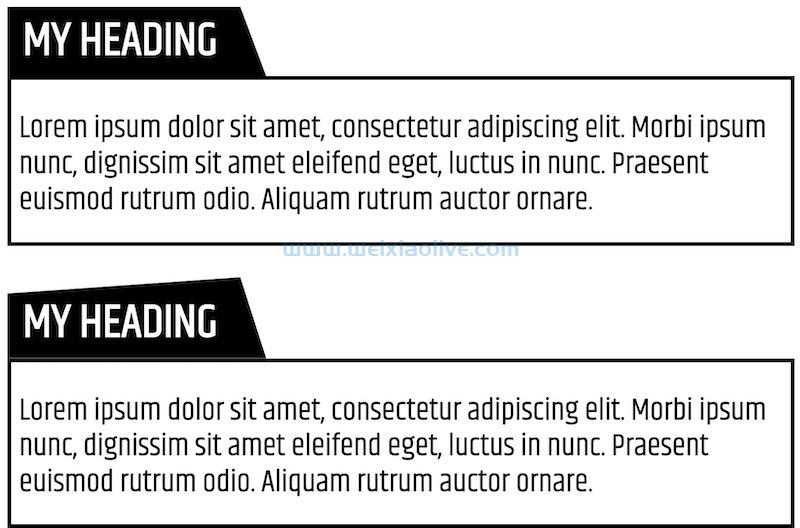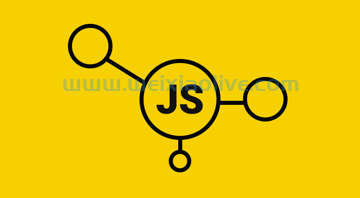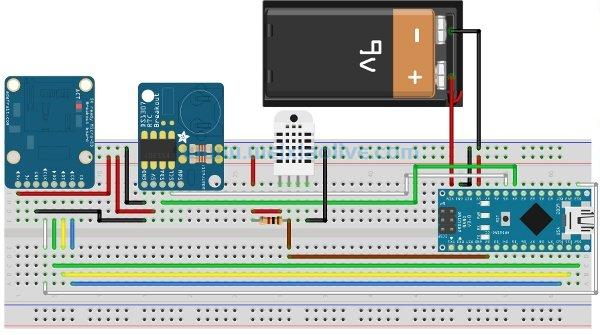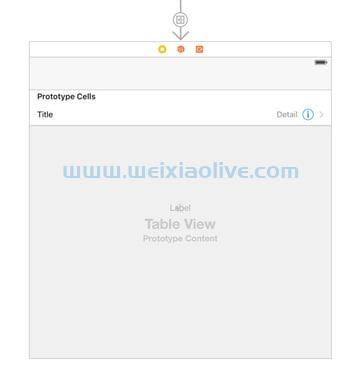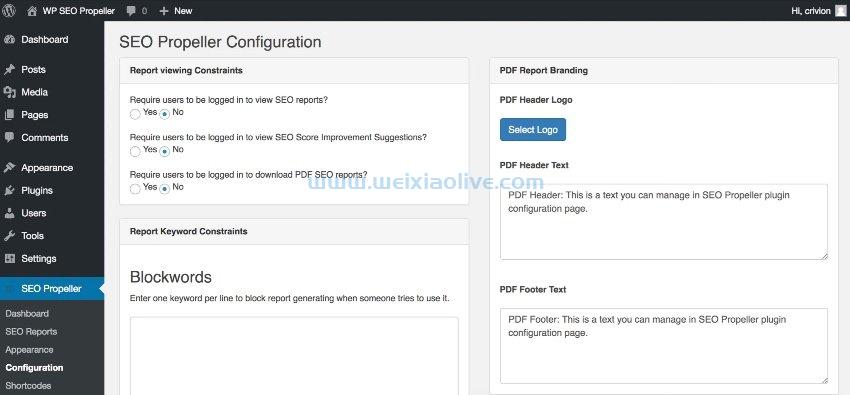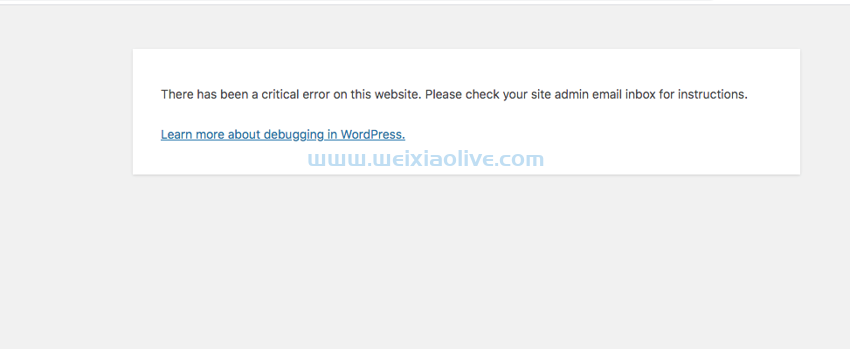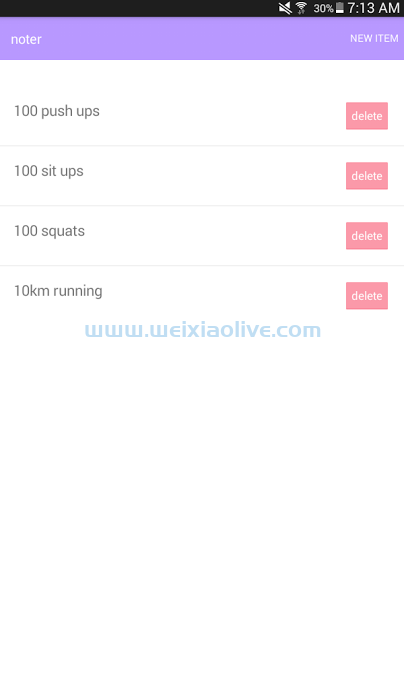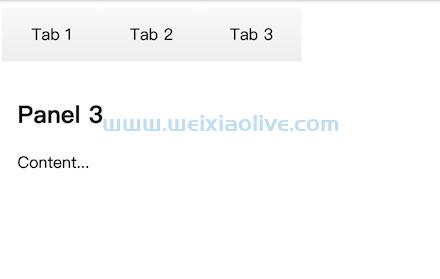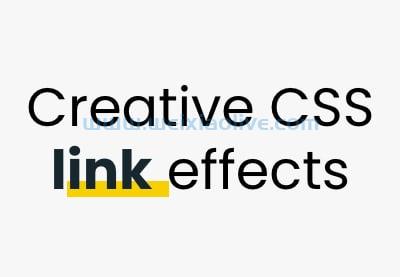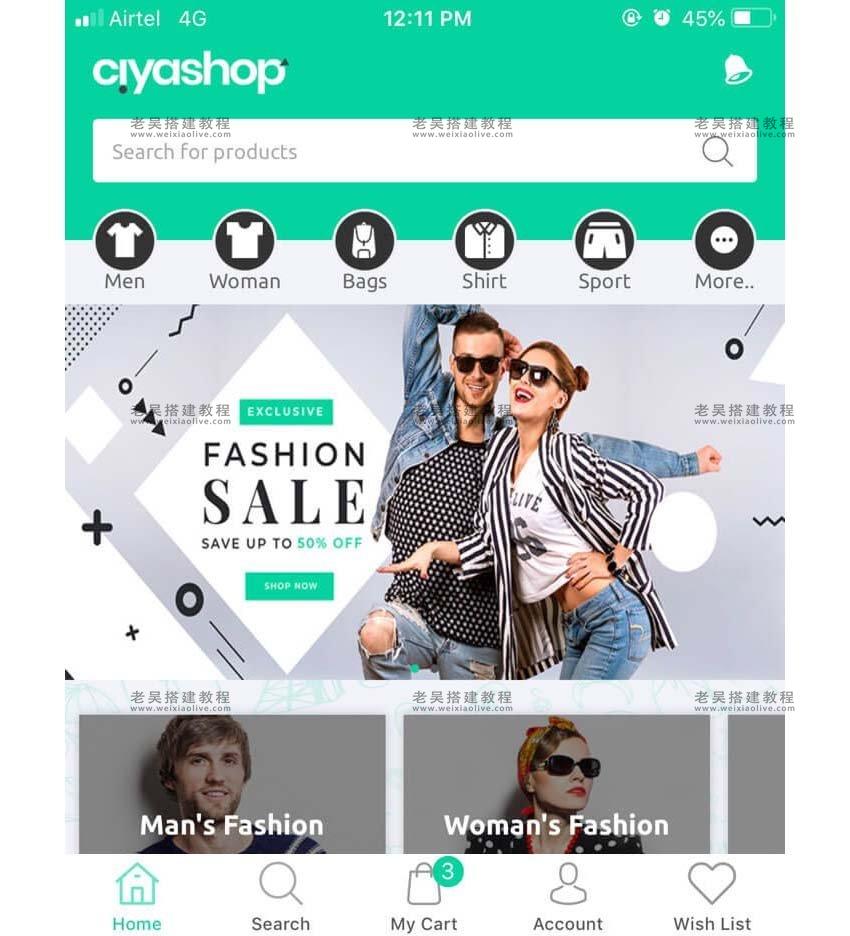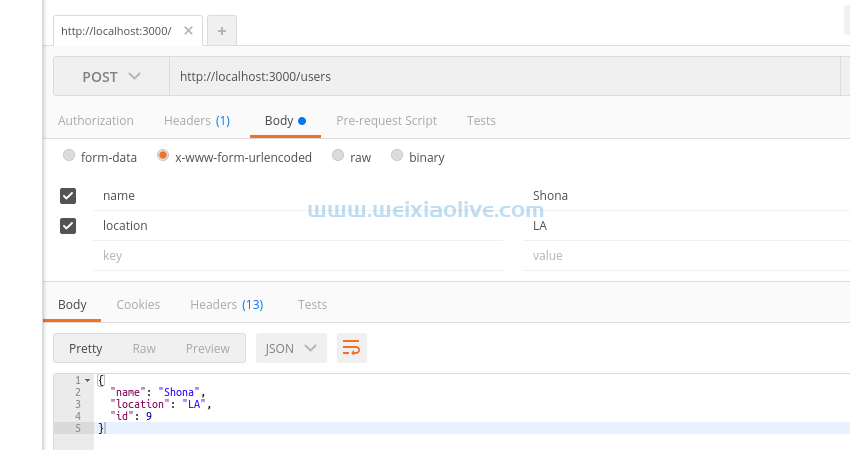在本教程中,我将向您展示如何创建一个 WordPress 网站,您可以在其中托管、分发和推广您的播客。在本教程结束时,您将构建一个网站,访问者可以在该网站上浏览您的整个目录,根据持续时间和年龄分级等标准过滤剧集,使用集成媒体播放器播放剧集,以及完整下载剧集。
虽然我不能保证您会成为下一个播客明星,但我可以通过帮助您创建一个专业、用户友好的播客网站,为您的播客提供最大的成功机会。
在我们开始之前:选择您的托管服务提供商
如果您的播客要覆盖尽可能广泛的受众,那么它需要一个网站!
在撰写本文时,wordpress 为 63% 的使用内容管理系统 (CMS) 构建的网站和 35% 的网站提供支持,无论您是在构建电子商务商店还是推出社交网站,它都是一个受欢迎的选择网络,或发布播客。
如果您决定加入已经在使用 WordPress 的数百万人,那么您需要选择一个 WordPress 提供商。那里有无数的托管服务提供商,但在本节中,我们将看看五个最受欢迎的免费 WordPress 托管服务提供商。
1. WordPress.com
免费的 WordPress.com 是一种快速、简单且方便的解决方案。只需前往 WordPress.com,单击 开始,填写一些表格,您的 WordPress 网站就可以开始使用了!
一旦您的站点启动并运行,您就不必担心保持最新或创建备份,因为所有这些都是自动管理的。
但是,WordPress.com 不允许您在您的网站上出售广告空间,如果您打算通过您的内容获利,这是个坏消息。您也无法将插件上传到免费的 WordPress.com 帐户,因此您可能很难通过额外的内容和功能来扩展您的 WordPress 安装。
在本教程的后面,我将向您展示如何使用几个第三方插件构建一个完整的播客网站。如果您确实创建了一个免费的 WordPress.com 帐户,那么您需要 为 WordPress.com VIP 计划购买额外的计划 或支付费用,然后才能使用本文中提到的任何插件。
2. 000Webhost
根据 000WebHost 网站,这家免费的托管服务提供商拥有 99% 的正常运行时间,并有专门的管理团队随时待命,以确保您的网站在线并顺利运行。但是,000WebHost 确实将您的数据库限制为 1GB,最多可容纳 100 个表,并且每个数据库 将限制为 300 个并发mysql连接。
对于大多数 WordPress 用户来说,这些限制应该不是什么大问题,但是如果您使用大量插件,那么您可能会注意到性能下降,您的网站甚至可能偶尔会抛出 502 Bad Gateway 错误。
3. 字节主机
ByetHost 为超过 1,000,000 个网站提供免费和高级托管服务。
ByetHost 的免费服务包括5GB磁盘空间、一个 FTP 帐户、无限的附加域、停放域和子域,以及自动https SSL。为了提高性能,ByetHost 通过维护自己的集群托管网络,同时将您网站的流量分散到多个服务器上。
但是,ByetHost 仅提供自签名 SSL 证书,因此任何访问您网站的人都会遇到安全警告。对于许多互联网用户来说,安全性是一个巨大的问题,所以这个警告可能足以吓跑潜在的访问者离开你的网站。
4. 奖励空间
AwardSpace 有几个定价计划,但他们也提供免费的 WordPress 托管。
如果您选择 AwardSpace 的免费计划,那么您将可以访问一个具有最多三个子域、5GB 带宽、1GB 磁盘空间和 24/7 客户支持的域。即使您选择免费托管计划,您也可以访问与 AwardSpace 的付费客户相同的高速网络。
如果您确实计划将您的播客打造成一个品牌,那么值得注意的是,即使您在他们的域名续订服务上大费周章,也不能保证您能够成功续订您的 AwardSpace 域名。最大上传文件限制为 15MB,并且不支持某些文件类型,包括 mp3、apk、exe、torrent、zip、gz 和 tgz,这可能是一个问题,具体取决于您录制播客的方式。
5.WP节点
WPnode 提供免费的域和子域托管,具有 1GB 的 SSD 存储、无限制的数据传输和 24/7 的客户支持,WPNode 网站声称他们会在几分钟内回复支持票。
但是,WPNode 确实有一个不寻常的设置过程,因为他们需要手动验证每个注册,这可能需要长达十个小时。如果您受到启发并渴望开始在您的网站上工作,那么可能不得不等到第二天可能会令人沮丧。
高级 WordPress 托管
尽管有很多免费的 WordPress 提供商提供安全可靠的托管服务,但许多提供商对他们的免费产品设置了限制。
最常见的是,WordPress 托管服务提供商会限制免费托管计划中允许的磁盘空间、数据库大小和 Mysql 连接总数。根据您的托管服务提供商,您的网站可以处理的流量也可能会受到限制,而不会显着降低性能。
在构建播客网站时,您通常会上传多个大型媒体文件,然后将它们提供给流式传输和下载,这可能会对您的托管服务提供商提出重大要求。
为确保您的网站不会在压力下崩溃,您可能需要考虑投资高级托管服务提供商。在本文中,我将使用 SiteGround 作为我的托管服务提供商,因为它们是 WordPress.org 官方推荐的, 并且被广泛认为是目前评价最高的 WordPress 托管服务提供商之一——仅次于 WordPress 本身!
如何使用 WordPress 托管您的播客
是时候开始构建您的网站了!在本节中,我将向您展示如何通过创建 WordPress 网站让您的播客出现在尽可能多的人面前。我将带您从购买域和安装 WordPress 一直到上传您的剧集并通过添加集成媒体播放器来确保访问者可以享受您的内容。
使用 SiteGround 推广您的播客
还没有 SiteGround 帐户?要托管您的播客,您需要前往 SiteGround 的网站并 注册托管 WordPress 托管。
您还需要购买一个域名。 SiteGround 提供范围广泛的域名, 或者您可以使用其他域名注册商,例如 domain.com、 GoDaddy或 Bluehost。
开始一个新网站
一旦您注册了 SiteGround 帐户,您就可以创建一个网站,您可以在其中与全世界分享您的播客:
登录到 SiteGround。
选择 网站 选项卡。
导航到 新网站 > 开始新网站。
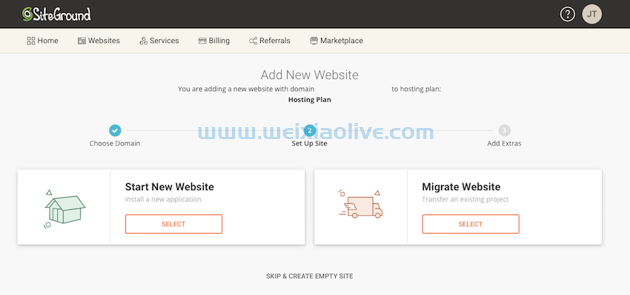
假设您已经购买了一个域,请选择 Existing domain,输入您要使用的域,然后单击 Continue。或者,选择 新域 ,然后按照屏幕上的说明通过 SiteGround 注册域。
在 选择应用程序下,选择 WordPress。

输入您的电子邮件地址,创建密码,然后单击 继续 > 完成。
传输您的 DNS 记录
SiteGround 现在应该显示名称服务器的选择,您将使用它们将 DNS 记录的管理转移到 SiteGround。
具体步骤取决于您的 DNS 托管服务提供商,但要转移管理,您通常需要登录到托管服务提供商的网站并将默认名称服务器替换为 SiteGround 的名称服务器。
有关如何更改特定 DNS 托管服务提供商的名称服务器的更多信息,请查看提供商的官方文档或博客,其中应包含您需要的说明。
一键式WordPress安装
您现在已准备好安装 WordPress:
在您的 SiteGround 帐户中,选择 网站 选项卡,然后 选择网站工具。
在左侧菜单中,导航到 WordPress > Install & Manage。

在 安装新的 WordPress 部分,选择 WordPress。
将 安装路径 留空。
在 管理员信息中, 输入您要用于 WordPress 管理员仪表板的登录详细信息,然后单击 安装。
安装完成后,转到 站点工具页面。
在左侧菜单中,导航到 WordPress > Install & Manage。
在 Manage Installations下,找到您的 WordPress 安装,然后单击其随附的 Log in to Admin Panel 图标(在以下屏幕截图中圈出)。



SiteGround 的 Welcome to Your WordPress Site 向导现在将在新选项卡中打开;选择 立即开始。
您现在可以按照屏幕上的说明设置您的 WordPress 网站,包括选择要使用的主题。
完成设置向导后,选择 Go to Dashboard,熟悉的 WordPress 仪表板应在新选项卡中打开。

此时,您的网站已在线并可供公众访问!只需在浏览器的地址栏中输入您的域名,您应该会看到您的网站,以及您选择的主题。
在接下来的步骤中,我们将把这个空白板转变为任何人都可以访问和欣赏您的播客的地方。
非常简单的播客
无论您的播客是否涵盖真实犯罪、名人八卦、体育、时事或介于两者之间的任何内容,您都需要一种以熟悉的播客格式托管所有剧集的方法,并且您的观众需要一种播放这些剧集的方法!
在本节中,我们将使用免费的 Seriously Simple Podcasting 插件将这两个基本功能添加到我们的网站。
第一步是将这个流行的一体化播客插件上传到您的 SiteGround 帐户:
前往Seriously Simple Podcasting页面,然后单击Download。
找到您刚刚下载的 ZIP 文件,然后将其解压缩。
登录到SiteGround 控制台。
选择网站 选项卡。
找到您要托管播客的 WordPress 网站,然后单击其随附的站点工具 按钮。

在左侧菜单中,选择站点 > 文件管理器。

确保选择了资源管理器 选项卡。
导航到public_html > wp -content > plugins。

选择文件夹上传 图标,然后上传解压后的 Seriously Simple Podcasting 文件夹。
文件上传后,选择WordPress > Install & Manage。
在管理安装中, 找到您刚刚创建的网站,然后单击其随附的登录到管理面板 图标。您的 WordPress 仪表板现在应该在新选项卡中启动。
在 WordPress 仪表板中, 从左侧菜单中选择插件。
找到Seriously Simple Podcasting 插件,然后单击激活。
安装后,一个新的Podcast 项目将出现在 WordPress 的左侧菜单中。

添加集成媒体播放器
Seriously Simple Podcasting 插件带有一个集成的媒体播放器,可让访问者直接从您网站的用户界面播放您的播客。
 插件还添加了一个下载链接,因此访问者可以选择以 MP4 格式下载您的所有剧集。最后,Seriously Simple Podcasting 插件会在每一集旁边显示一些基本的元数据,例如它的持续时间和该集的录制时间。
插件还添加了一个下载链接,因此访问者可以选择以 MP4 格式下载您的所有剧集。最后,Seriously Simple Podcasting 插件会在每一集旁边显示一些基本的元数据,例如它的持续时间和该集的录制时间。
在配置 Seriously Simple Podcasting 插件时,您可以准确指定媒体播放器、剧集元数据和下载链接在您的网站上应该出现的位置,甚至应该出现在第三方网站上的位置。
要访问这些配置设置,请 从 WordPress 的左侧菜单中选择Podcast > Settings 。
 您可能需要花一些时间来尝试一下 Seriously Simple Podcasting 的各种设置,尤其是因为最终结果可能会因您选择的 WordPress 主题而异。我在所有屏幕截图中都使用了以下设置:
您可能需要花一些时间来尝试一下 Seriously Simple Podcasting 的各种设置,尤其是因为最终结果可能会因您选择的 WordPress 主题而异。我在所有屏幕截图中都使用了以下设置:
在主博客中包含播客。这会将播客 帖子类型添加到您网站的博客档案中,使访问者更容易发现早期的剧集。
完整的内容。在该剧集完整显示的 每个网页上显示媒体播放器、剧集元数据和下载链接。
摘抄。在您网站的 podcast 存档页面以及该剧集摘录的任何其他位置显示媒体播放器和剧集元数据。
嵌入摘录。如果剧集嵌入另一个网站,则“嵌入摘录”可确保媒体播放器和剧集元数据作为该剧集摘录的一部分包含在内。请注意,此选项仅适用于 WordPress 4.4 及更高版本。
以上内容/以下内容。默认情况下,媒体播放器和剧集元数据显示在剧集内容上方,但 如果您愿意 ,可以选择“内容下方”。
带有专辑封面的html5播放器。此媒体播放器在可用的情况下在每集旁边显示特色图像。
如果您对自己的选择感到满意,请点击保存设置。
扩展:创建系列
你打算发布多个系列吗?
也许您的播客已经跨越了多个季节,例如我的 WordPress 播客系列 1、我的 WordPress 播客系列 2以及热切期待的我的 WordPress 播客系列 3。 或者您可能喜欢混合使用并计划在您的网站上播放多个不相关的播客网站?
如果您要发布多个系列,那么最好提前定义这些系列,因为这允许您在将每个剧集上传到您的网站时为其分配正确的系列。
通过将您的剧集组织成不同的系列,您可以让访问者更轻松地发现他们最喜欢的播客的新剧集,并鼓励他们探索您的网站必须提供的不同系列。
要创建系列,请从 WordPress 管理菜单中选择Podcast > 系列 。填写后续表格,包括为您的系列命名、URL,并为其分配特色图片。
 对输入的信息感到满意后,单击Add New Series。
对输入的信息感到满意后,单击Add New Series。
冲洗并重复您想在您的网站上展示的每个系列。
开始上传您的剧集
创建一个或多个系列后,您就可以开始上传剧集了:
在 WordPress 的左侧菜单中,选择Podcast > Add New。
给这一集起个标题。
添加您想要使用的任何支持性文本,例如描述、目录或为任何可能有听力障碍的人,或者只是喜欢阅读他们的播客而不是听他们的人的***!
在右侧菜单中,确保选择了“文档” 选项卡。
单击以展开系列 部分,然后从列表中选择一个系列标签。

在Episode type下,确保选择了音频 。
滚动到播客剧集详细信息 框;单击上传文件 ,然后选择要为此特定剧集上传的音频文件。

此时,您可以手动添加Duration 和File size,或者 Seriously Simple Podcasting 可以自动生成此信息。
在“录制日期”中,指定最初录制此剧集的时间,以便访问者可以轻松区分较旧的内容和播客的最新剧集。
当您对输入的信息感到满意时,就可以直播这一集了!单击发布 并检查您网站的主页——这一集现在应该显示为最近的帖子。

如果您选择剧集的继续阅读按钮,它将启动一个页面,其中包含有关此特定剧集的所有信息。
 要播放这一集,只需单击其播放 按钮,或者您可以通过单击下载文件以 MP4 格式下载它。
要播放这一集,只需单击其播放 按钮,或者您可以通过单击下载文件以 MP4 格式下载它。
要将更多剧集上传到您的网站,只需重复上述步骤即可。
让您的播客更上一层楼
现在,任何访问您网站的人都可以浏览您的目录,播放任何吸引他们眼球的剧集,并将整个剧集下载为 MP4,以备日后欣赏。
我们已经实现了运行成功的播客网站所需的一切,但是在播客方面,竞争非常激烈。为了帮助您的网站脱颖而出,让我们探索一些您可能想要添加到您的网站的可选附加功能。
在最后一部分中,我将向您展示如何在专用网页上展示您的所有剧集,而不是简单地将它们列为您主页上的最新帖子 。我们还将使访问者更容易找到新内容,让他们能够根据各种标准(包括我们在上一节中创建的系列类别)过滤您的剧集。
为您的剧集提供自己的页面
基本上只是播客剧集列表的主页并不是您网站的最佳第一印象!
在本节中,我们将创建一个情节页面来展示您的所有情节,然后创建一个替代主页,您可以在其中添加让访问者真正想要浏览您的网站的内容,例如正面评价、您的播客赢得的任何奖项,以及有关即将上映的剧集的激动人心的消息。
要创建这些单独的主页 和剧集 页面:
在 WordPress 的左侧菜单中,选择Pages > Add New 并创建两个新页面;我正在使用Homepage 和Episodes,但您可以随意命名这些页面。
在左侧菜单中,选择设置 > 阅读。
选择一个静态页面。
打开主页 下拉菜单并选择要用作网站新主页的页面。
打开帖子页面 下拉菜单,然后选择要显示所有剧集的页面;对我来说,那是Episodes。
 单击Save changes,您现在拥有一个主页,您可以将其转换为您网站的完美“店面”,以及一个 显示访问者可以选择的所有剧集的剧集页面。但是,目前访问者无法在主页 和剧集 页面之间导航,所以让我们通过添加一个简单的导航菜单来解决这个问题:
单击Save changes,您现在拥有一个主页,您可以将其转换为您网站的完美“店面”,以及一个 显示访问者可以选择的所有剧集的剧集页面。但是,目前访问者无法在主页 和剧集 页面之间导航,所以让我们通过添加一个简单的导航菜单来解决这个问题:
在 WordPress 仪表板中,选择外观 > 菜单。
为您的菜单命名,然后单击创建新菜单。
单击以展开帖子 部分,然后选择查看全部 选项卡。
选择您刚刚创建的Homepage 和Episodes 页面,然后单击Add to menu。

如果需要,请使用拖放更改这些页面在菜单中出现的顺序。
如果您对菜单的设置方式感到满意,请点击保存菜单。
要将此菜单放置在您的网站上,请单击“管理位置” 选项卡。
假设您想在您的网站上显示此菜单,请打开顶部/主要菜单 下拉菜单并选择您刚刚创建的菜单。
 单击Save Changes,刷新您的网站,您应该会看到一个菜单,访问者可以使用该菜单在Homepage 和Episodes 页面之间导航。
单击Save Changes,刷新您的网站,您应该会看到一个菜单,访问者可以使用该菜单在Homepage 和Episodes 页面之间导航。
过滤:帮助听众找到他们想要的内容
希望现在您有了一个网站,您的播客将会蓬勃发展,并且您很快就会有数百集供访问者选择!但是,选择太多,因此您可能希望为访问者提供一种快速轻松地过滤您的剧集的方法。
在本节中,我将向您展示如何使用Easy Filtering 插件创建自定义过滤器。通过将此免费插件添加到您的网站,您可以根据任何标准创建过滤器,例如类型、持续时间和年龄等级。
由于我们在本文前面创建了一个或多个“系列”标签,因此我将向您展示如何构建基于系列的过滤器,但无论您要创建哪种过滤器,步骤都基本相同。
安装简易过滤插件
首先,我们需要安装过滤插件。确保您在单独的选项卡中打开 WordPress 仪表板,因为我们很快就会需要它。
下载免费的 Easy Filtering 插件,然后解压缩。
前往SiteGround 控制台。
选择网站 选项卡。
找到您的网站,然后单击其随附的站点工具 按钮。
导航到站点 > 文件管理器 > public_html > wp-content > 插件。
选择文件夹上传 图标,然后上传解压后的 Easy Filtering 文件夹。
切换回 WordPress 仪表板。
在 WordPress 的左侧菜单中,选择Plugins。
找到Easy Filtering 插件,然后单击激活。
Easy Filtering 插件现在可以使用了!
创建系列过滤器
现在我们已经准备好构建我们的过滤器了。Easy Filtering 插件有各种值得更详细探索的选项,但要创建一个简单的过滤器:
在 WordPress 的左侧菜单中,选择Easy Filtering > Create filter。
给你的过滤器一个标题;我正在使用Series。
在过滤列中,输入1。
打开Select post type 下拉菜单并选择Podcast。
在Select taxonomy中,选择要用于过滤器的条件;我选择播客系列。
打开过滤选择类型,然后选择选项卡。
单击生成。
您现在已经成功创建了您的第一个过滤器。
简码:显示您的播客过滤器
Easy Filtering 插件会自动生成一个简码,让您可以在网站的任何位置显示此过滤器,只需简单的复制/粘贴即可。
要访问此简码,请导航到Easy Filtering > Filters,找到您刚刚创建的过滤器,然后复制其随附的简码。
 您现在可以将此过滤器粘贴到任何位置,无论是将过滤器添加到单个页面和帖子,还是将其合并到您网站的顶级菜单或主题中。
您现在可以将此过滤器粘贴到任何位置,无论是将过滤器添加到单个页面和帖子,还是将其合并到您网站的顶级菜单或主题中。
为确保此过滤器出现在我的网站上,我将其短代码粘贴到我网站的页脚中:
在 WordPress 的左侧菜单中,选择外观 > 自定义。
在随后的左侧菜单中,选择Widgets。

选择要显示过滤器的区域;我正在使用Footer: Column 1。
在右下角,选择添加小部件。

从列表中选择文本。
在左侧菜单中,给这个小部件一个标题,它将作为页脚的一部分显示。

确保选择了文本 选项卡,然后将您的简码粘贴到随附的文本框中。
单击完成。
通过单击Publish使您的更改生效。
刷新您的网站,现在应该可以看到系列过滤器!
 要查看与特定系列相关的所有剧集,只需从可用选项中选择该系列。剧集列表现在应该更新为仅显示所选系列的剧集。
要查看与特定系列相关的所有剧集,只需从可用选项中选择该系列。剧集列表现在应该更新为仅显示所选系列的剧集。
结论
在本文中,我们构建了一个完整的播客网站。如果您一直在关注,那么您现在将拥有一个网站,您可以在其中上传、托管和分发您的播客。
- 1. WordPress.com
- 2. 000Webhost
- 3. 字节主机
- 4. 奖励空间
- 5.WP节点
- 使用 SiteGround 推广您的播客
- 开始一个新网站
- 传输您的 DNS 记录
- 一键式WordPress安装
- 添加集成媒体播放器
- 扩展:创建系列
- 开始上传您的剧集
- 为您的剧集提供自己的页面
- 过滤:帮助听众找到他们想要的内容
- 安装简易过滤插件
- 创建系列过滤器
- 简码:显示您的播客过滤器









![如何删除Word中的空白页[4种简单方法] 如何删除Word中的空白页[4种简单方法]](https://www.weixiaolive.com/en/zb_users/upload/2023/07/20230702124855168827333590644.png)